Acoustica Premium Edition是一款能够帮助用户编辑音频的功能软件,在软件中有很多非常实用的音频编辑功能,相信有很多需要处理音频文件的用户都会用到剪切音频的操作,这样的话也是可以通过Acoustica Premium Edition这款软件来进行剪切的,只不过还有很多用户没有使用过这款软件,不知道要如何操作它来剪切音频文件,所以小编今天就来跟大家分享一下具体的剪切方法,有需要的朋友不妨一起来看看这篇方法教程,希望这篇教程中的方法能够帮到大家。
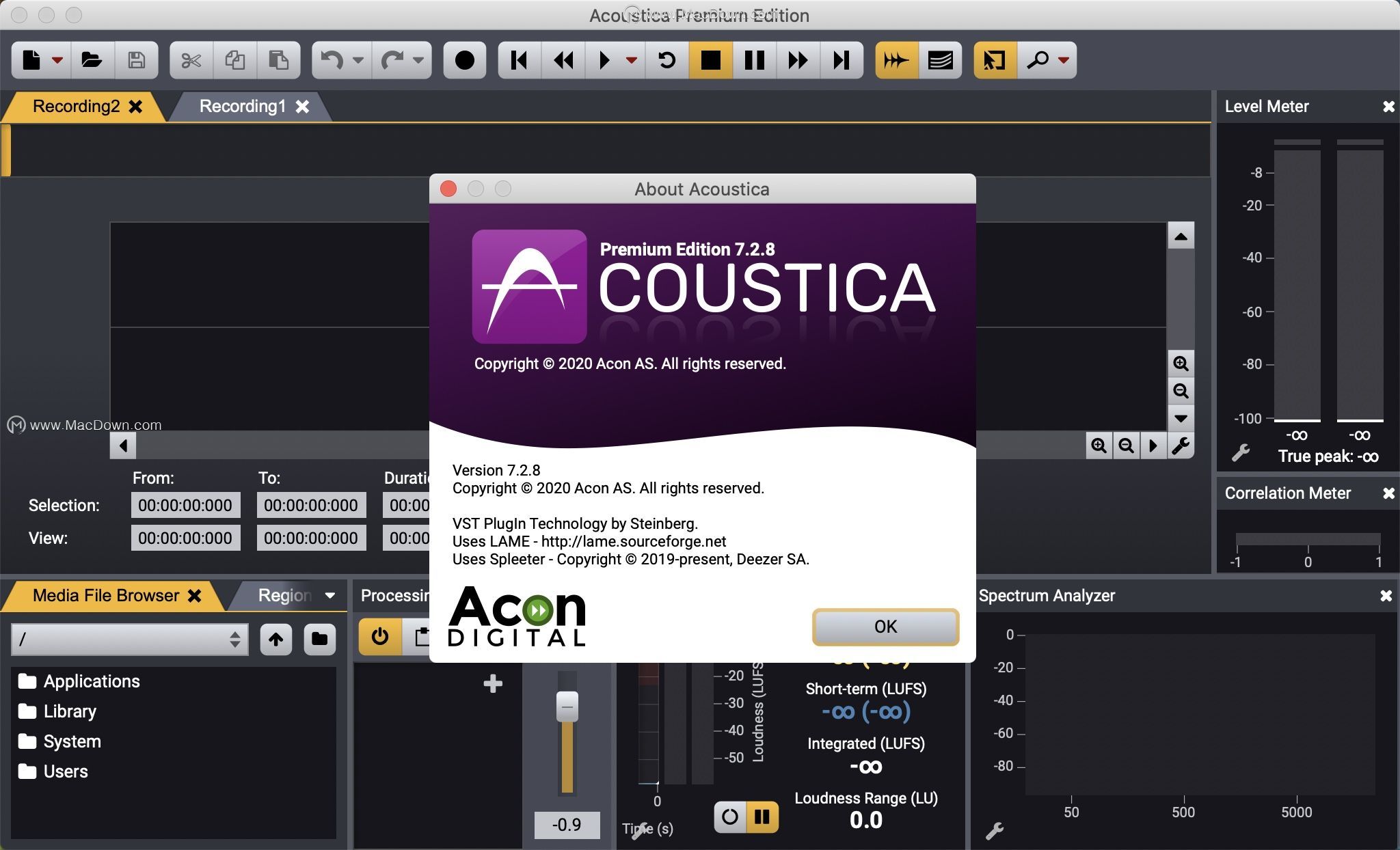
Acon Digital Acoustica Premium for Mac(音频处理工具)
立即下载
Acoustica Premium Edition for Mac是专业录音,编辑,混音和掌握的综合软件。直观的用户界面设计时考虑到了速度,准确性和易用性,并且可以访问大量强大的工具,使您的录音听起来更好。一致的工作流程从记录,编辑,批处理,声音设计和音频恢复到兼容红皮书的CD刻录都可以简化您的制作工作。
2022-02-20764.08 MB英文软件
方法步骤
1.首先第一步我们打开软件之后在软件的主界面中点击File这个选项卡,点击之后在出现的选项中点击Open选项。
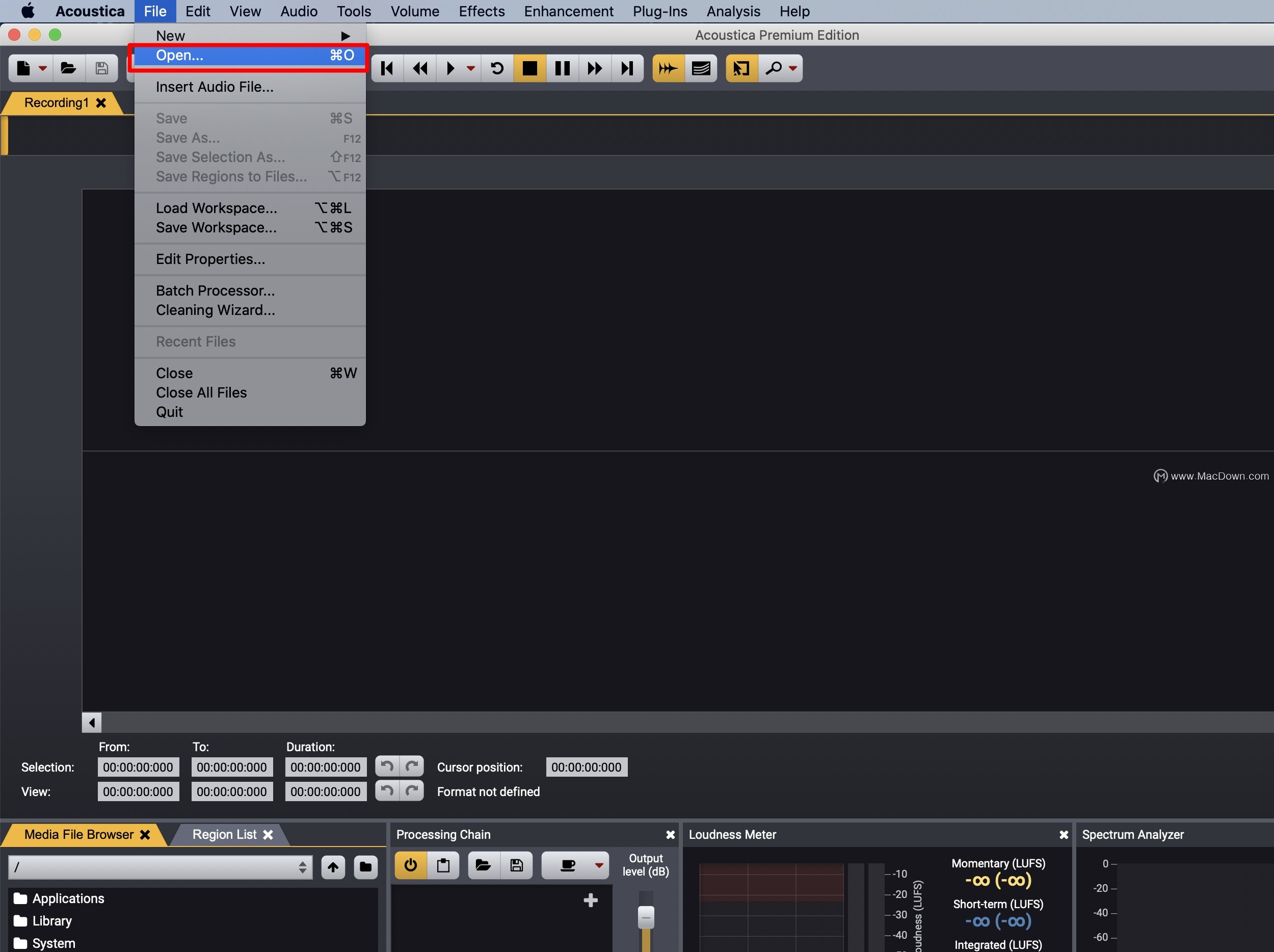
2.点击打开选项之后界面中就会打开一个选择文件的窗口了,然后我们在这个界面中选中想要剪切的音频文件之后点击右下角的open按钮。
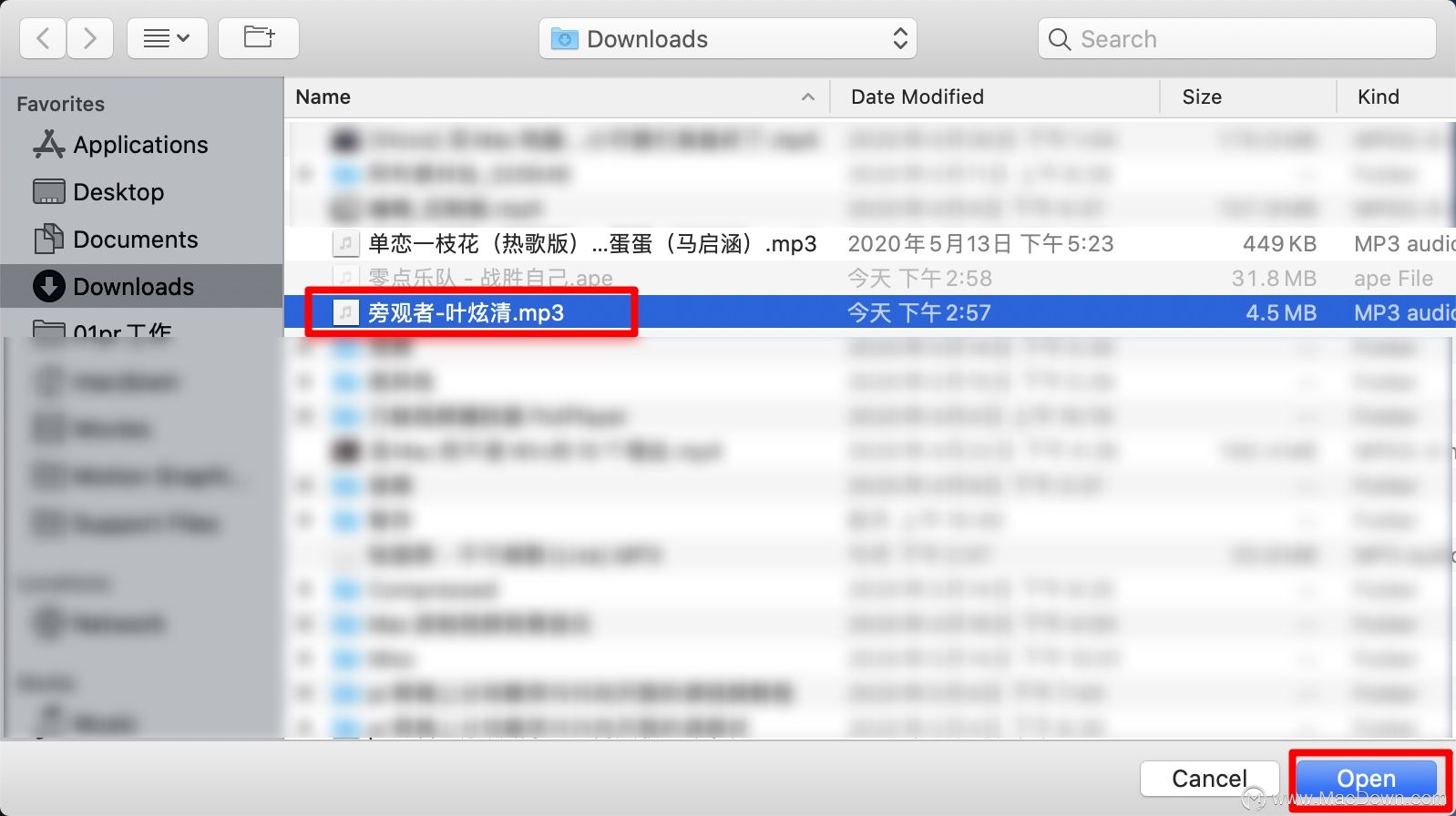
3.点击打开按钮之后音频就成功添加进来了,然后我们在音频文件的轨道编辑中按住鼠标左键拖动可以选择想要剪切的位置,如下图中所示。选择之后点击上方的剪刀图标即可剪切。
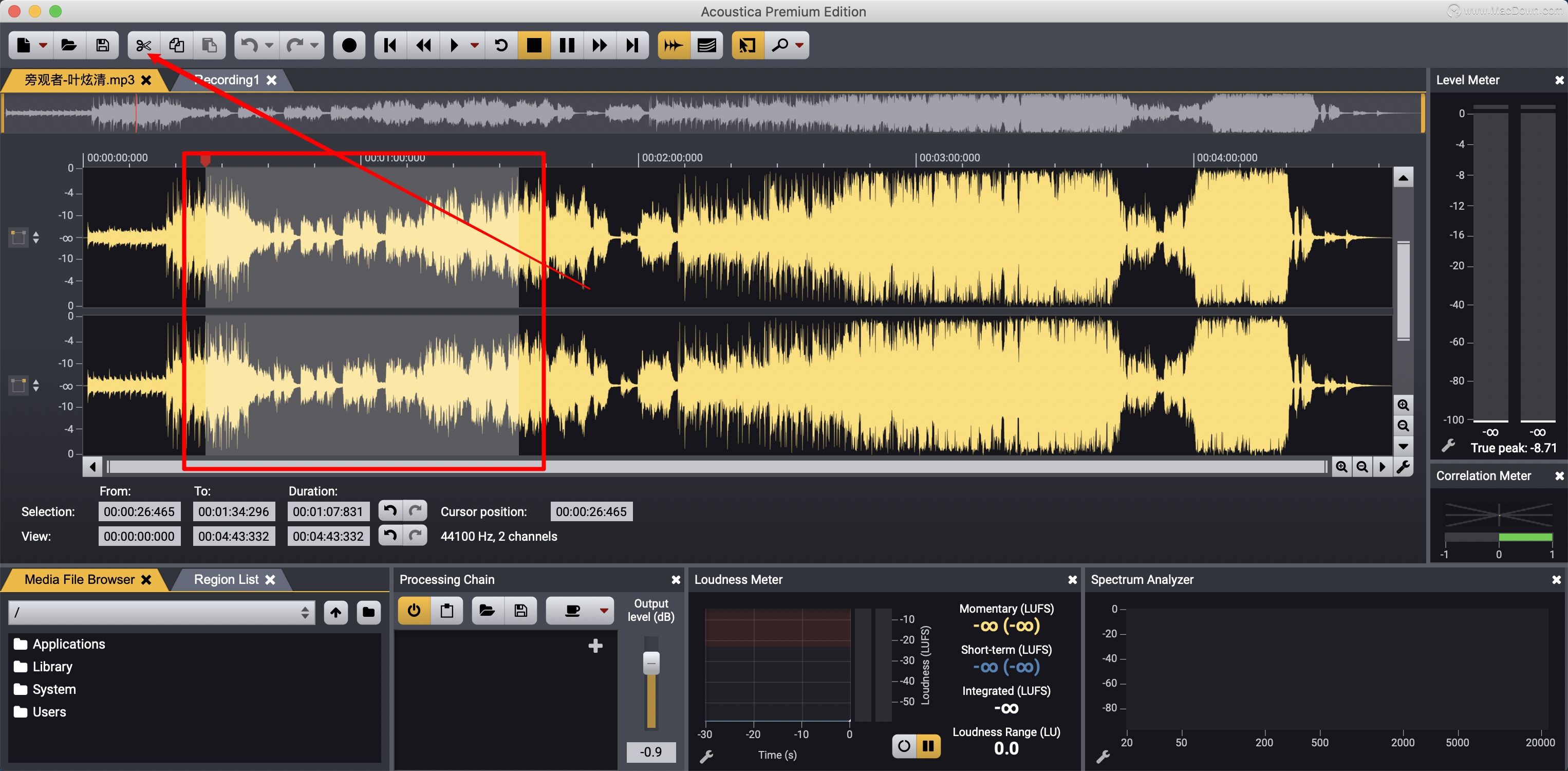
4.等到最后我们根据自己的需求剪切好音频文件之后,在界面上方可以看到剪切之后的音频片段,如下图中所示。
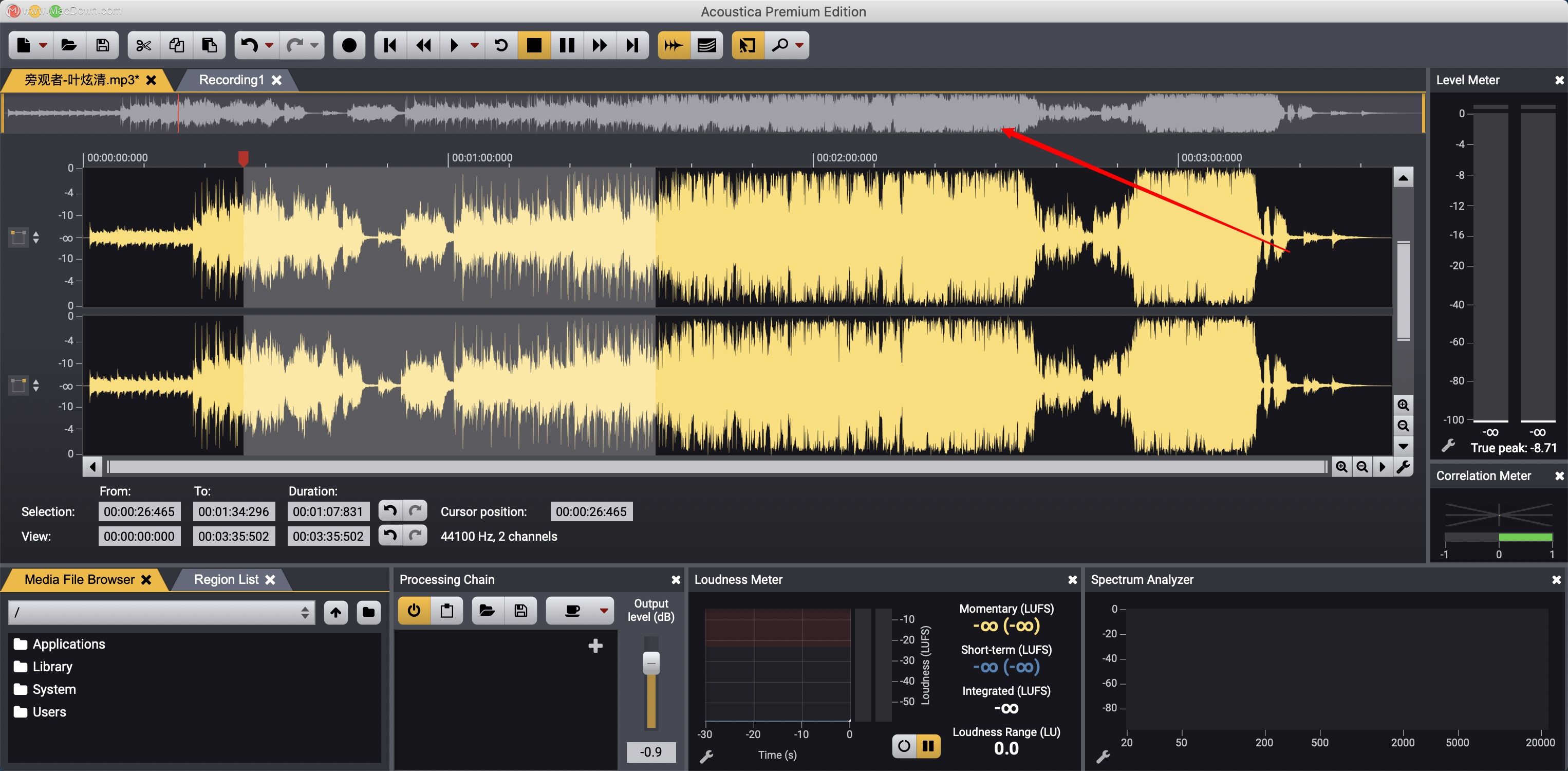
5.最后我们剪切完成之后只需要点击界面左上角的File按钮,然后在出现的界面中点击Save As将剪切音频保存下来即可。

以上就是小编今天跟大家分享的使用Acoustica Premium Edition这款软件来剪切音频文件的操作方法了,感兴趣的朋友赶紧试一试这个方法吧,希望能帮助到大家。
未经允许不得转载:搬瓦工VPS_美国VPS » Acoustica Premium Edition剪切音频文件的操作方法详解
 搬瓦工VPS_美国VPS
搬瓦工VPS_美国VPS









